「2024年最新」Passvers iPhoneロック解除「レビュー」
橋本 学
01/03/2024
iPhoneのロックを解除できない時、アップルのiTunesやiCloudなどのサービスを通じて問題を解決するほかに、iOS向けの専門的なロック解除ソフトを活用するのも対処法の一つです。ここではiPhoneロック解除ソフトの代表例とも言える「Passvers iPhoneロック解除」の機能と使い方を解説しながら、その詳細情報について説明します。
一、Passversとは
iOSシステム問題の解決する専念する「Passvers社」はiPhone・iPadのシステム異常問題とロック問題を修復するために色々なソフトを提供しています。経験が豊かなPassversのソフトは強力な機能とシンプルな操作を持ち、不具合を解決する成功率も高いと誇っています。今回はその中の有名な「Passvers iPhoneロック解除」の詳細について紹介します。
二、「Passvers iPhoneロック解除」ができること
「Passvers iPhoneロック解除」は四つの機能を搭載しています。iPhoneの画面ロック・パスコードを解除できるほかに、iPhoneのApple ID消去に対応するし、スクリーンタイムを解除する機能とアクティベーションロックをバイパスする機能も搭載しています。どちらでも数クリックだけでiPhoneのロック問題を解決できますので、下記のチュートリアルに従ってソフトを利用することをおすすめします。
「Passvers iPhoneロック解除」はWindows・Macに対応しますので、ソフトを使用するためにはパソコンでインストールしておくことが必要です。ソフトの無料体験版をPCにダウンロードし、インストール済みの「Passvers iPhoneロック解除」をPCで使ってみてはどうでしょうか。
三、「Passvers iPhoneロック解除」の機能を詳しく紹介
次に「Passvers iPhoneロック解除」の四つの機能の操作手順をそれぞれ紹介します。パソコンにインストールしたソフトを起動すれば機能選択画面が表示されますので、解決したい問題によって選んでください。
1、iOSのパスコード・画面ロックを解除する
ステップ1、パスコード解除機能を選択
インストール済みのソフトを実行し、「パスコード解除」を押します。

ステップ2、パスコード解除開始
パスコードを解除したいデバイスをPCに接続し、ソフトの「スタート」をクリックします。
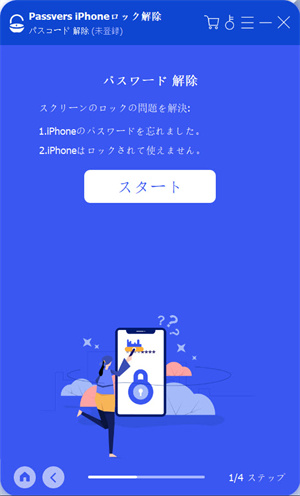
ステップ3、デバイス情報を確認
接続したiOSデバイスが検出されるとデバイス情報がソフトに表示されます。表示されたデバイス情報が接続したiOSデバイスに一致しない場合に手動で変更してください。一致する場合には「スタート」をクリックしてください。
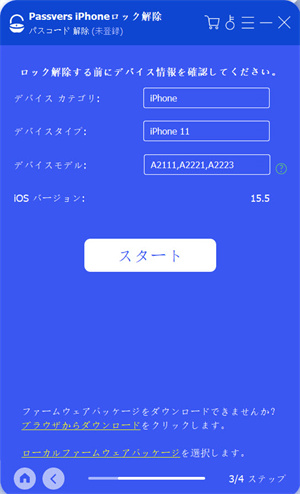
ステップ4、ファームウェアパッケージをダウンロード
次にデバイス情報によってiPhoneパスコード解除のためのファームウェアパッケージのダウンロードが始まります。進捗状況はソフトでチェックできます。
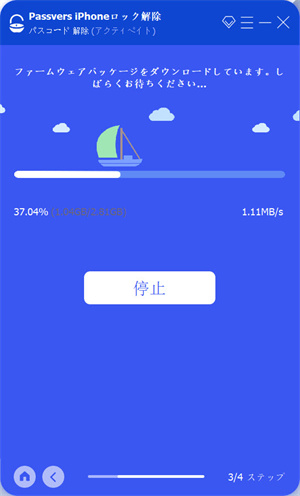
ステップ5、ロック解除を確認
ファームウェアパッケージのダウンロードが終了したら表示された「アンロック」をクリックしてください。次にパスコード解除の確認画面に入ります。「0000」を入力して、機能の注意事項を読んでから、もう一度「アンロック」を押してください。
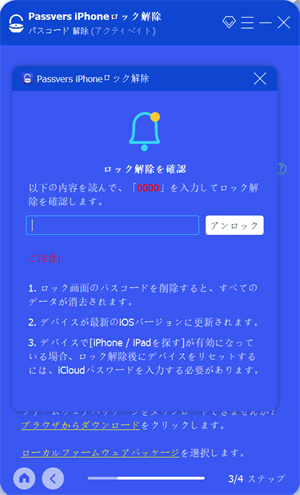
ステップ6、パスコード解除開始
これでiPhoneのロック解除が始まります。進捗状況はソフトで確認できます。進捗状況が20%になると接続したデバイスが自動的にリカバリーモードになります。
ヒント:お使いのデバイスが自動的にリカバリーモードに入らない場合、ソフト画面の操作ガイドに従って手動でリカバリーモードにしましょう。
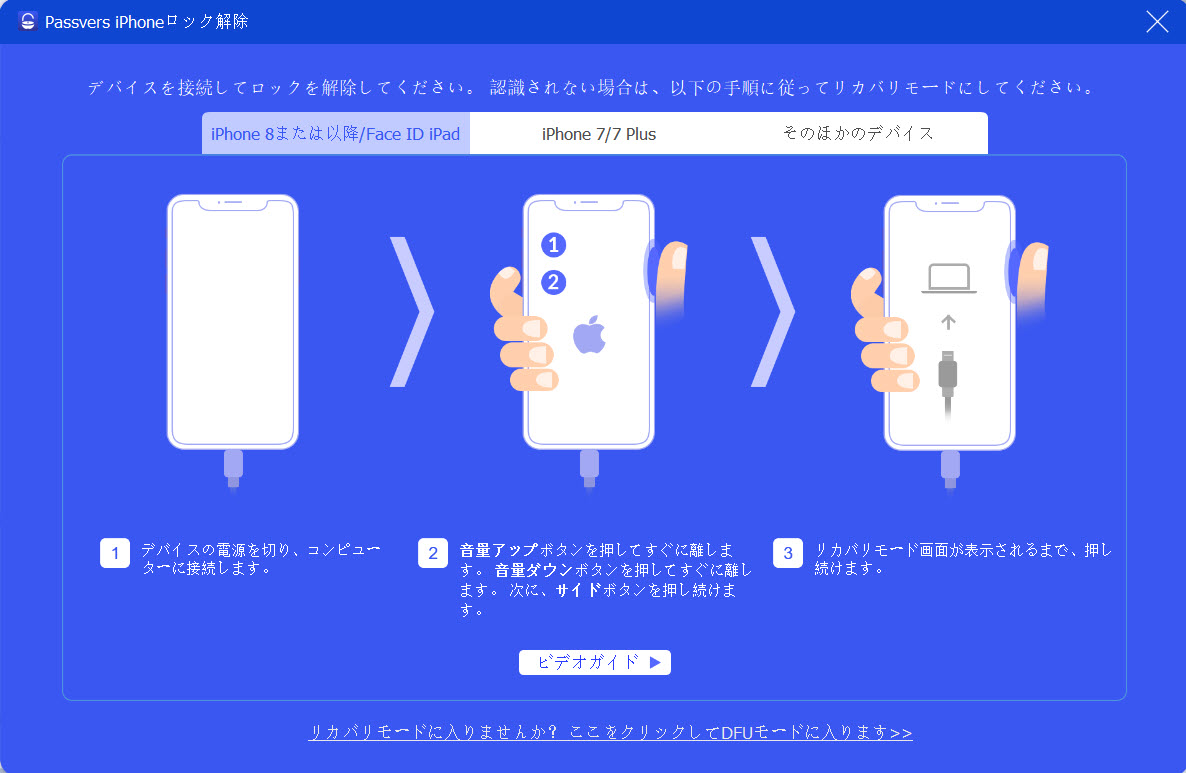
手元のデバイスがリカバリーモードになると画面ロック解除プロセスが続行します。
iPhoneの画面ロックが正常に解除されたら、そのパスコード・Touch ID・Face IDは再び設定することができるようになります。
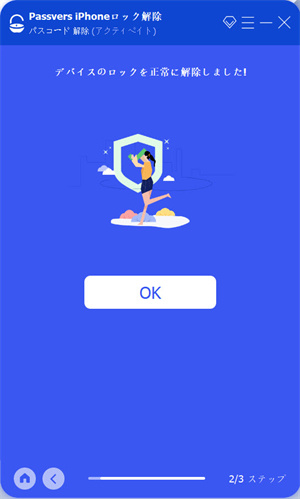
2、Apple IDを消去
ステップ1、機能選択
ソフトを起動し、「Apple ID消去」を選択します。

ステップ2、デバイス接続
Apple IDを消去したいiPhoneをPCと接続して「信頼」を押します。接続したiOSデバイスが「Passvers iPhoneロック解除」に認識されたら、ソフト画面の「完了」を押します。
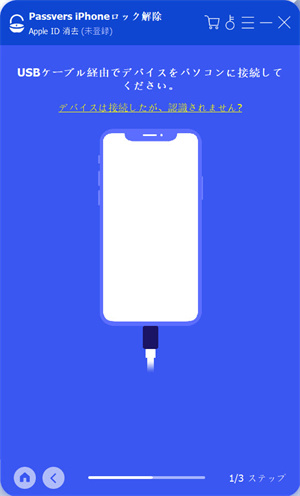
ステップ3、Apple ID消去をスタート
「Apple ID消去」機能の「スタート」を押す前に注意事項を読んでください。この機能を利用するとiPhoneの中のApple IDに関連するデータはすべて消去されます。デバイスの中に重要なデータがあるなら、事前にバックアップを作成してください。注意事項を読んだ後、「スタート」を押してApple IDを消去します。
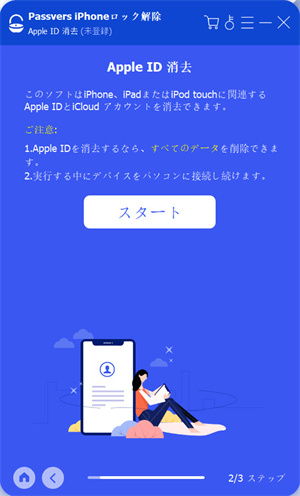
ステップ4、Apple ID消去
これでApple IDの消去が始まります。その進捗状況はソフトで確認できます。Apple IDをiPhoneから削除する場合、iPhoneとPCの接続を切らないでください。
Apple IDがiPhoneから消去されたら、iPhoneのリセット・初期化が行われて、デバイスが再起動され、初期設定画面になります。
これで元のApple IDは接続したiPhoneから削除されます。新たなApple IDをこのiPhoneに登録することができるようになります。
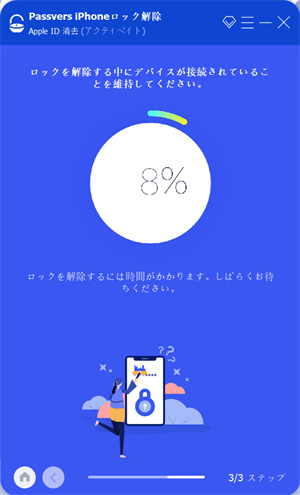
3、iCloudアクティベーションロックをバイパス
ステップ1、機能を選択
機能選択画面の「iCloudアクティベーションロックをバイパス」を選びます。

ステップ2、iPhoneを接続
次にアクティベーションロック画面が出たiPhoneをPCに接続してください。
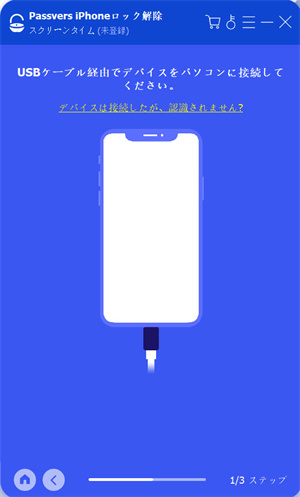
ステップ3、デバイス情報をチェック
iPhoneが認識されるとデバイス構成がソフトに検出され、ソフト画面に表示されます。手元のデバイスの構成ステータスを確認してください。

ステップ4、iOS脱獄
アクティベーションロックを解除するために、iPhoneを脱獄しておく必要があります。お使いのiPhoneはまだ脱獄していない場合、ソフトの「iOS脱獄ガイド」に従ってiPhoneを脱獄してください。
注意:脱獄は危険ですので、慎重にジェイルブレイクツールを使ってください。
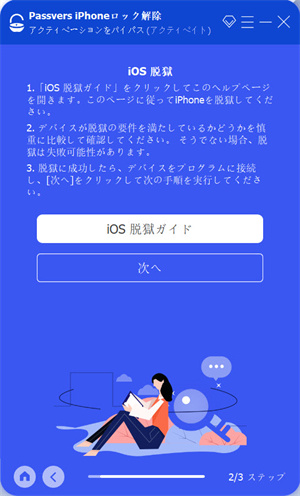
ステップ5、アクティベーションロックをバイパス
脱獄に成功すると、iPhoneをパソコンに接続し、ソフト画面でのデバイス情報をチェックして、「次へ」を押してください。
これで「アクティベーションロックをバイパス」のスタート画面に入ります。「アクティベーションロックをバイパス」の説明と注意事項を読んでから、「スタート」を押してください
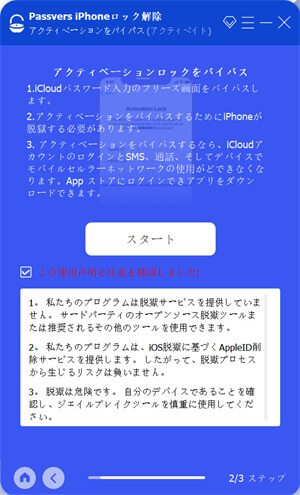
iPhoneのアクティベーションロックが解除されると、メイン画面にアクセスして正常にデバイスを利用できるようになります。元のApple IDがiPhoneから消去されたため、新たなApple IDをiPhoneに登録してください。
4、スクリーンタイムを解除
ステップ1、機能選択
インストール済みの「Passvers iPhoneロック解除」を実行し、表示された画面の「スクリーンタイム」を選びます。

ステップ2、iPhoneをパソコンに接続
次にスクリーンタイムを解除したいiPhoneをパソコンにつなぎます。
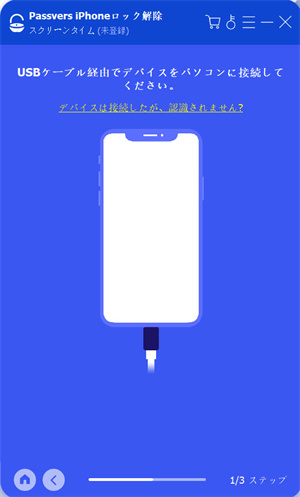
ステップ3、スクリーンタイム解除
「スクリーンタイムのパスコードを削除」機能の説明を読み、「スタート」を押します。
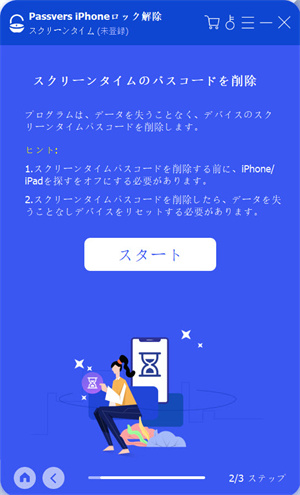
スクリーンタイムのパスコードを削除するために、デバイスの「iPhoneを探す」をオフにする必要があります。ソフトの操作ガイドに従ってiPhoneの「設定」アプリで「iPhoneを探す」をオフにしてください。「iPhoneを探す」をオフにすれば数秒後でiPhoneのスクリーンタイムが強制的に解除されますので、スクリーンタイムの機能制限と年齢制限も一緒に解除されます。
次にソフト画面の「ご注意」を読んでから「OK」をクリックしてください。
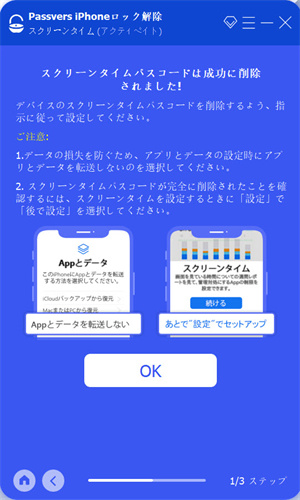
四、Passvers iPhoneロック解除の料金プラン
| 月間ライセンス | 年間ライセンス | 永久ライセンス | |
価格(税抜き) | 3880円 | 4880円 | 8880円 |
OS | Windows・Mac | Windows・Mac | Windows・Mac |
利用可能な台数 | 6台のiOSデバイス、1台のPC/Mac | 6台のiOSデバイス、1台のPC/Mac | 6台のiOSデバイス、1台のPC/Mac |
注意事項 | 自動更新、いつでもキャンセル可能 | 自動更新、いつでもキャンセル可能 | 生涯無料アップグレード |
五、Passvers iPhoneロック解除の安全性
「Passvers iPhoneロック解除」を始めとするPassvers社の製品のダウンロード・インストール・使用は100%安全で、購入時に使用される個人情報はすべて暗号化で保護されているし、iPhoneロックを解除する時にもiOSデバイスの個人情報について余計な操作は一切行いませんので、ソフトを利用する時にウイルス感染や個人情報の漏洩に心配する必要はありません。
まとめ
総じて言うと、類似ソフトと比べても「Passvers iPhoneロック解除」は優秀なロック解除機能と簡単な操作手順を持ち、一度使ってみる価値があります。無料体験版がありますので、ソフトを購入前に試用してみることも可能ですので、手元のiOSデバイスのロック問題に悩んでいる時の一つの解決策としておすすめします。